Hoe maak ik verbinding met SSH met directadmin?
Laatst gewijzigd 04-12-2020SSH staat voor Secure SHell. Meestal heb je dit niet nodig wanneer je een simpele site gaat opzetten, omdat de meeste functionaliteiten van SSH ook via een andere manier op te lossen zijn bijvoorbeeld met FTP.
Wat is SSH?
SSH is een protocol waarmee je verbinding kan maken met de server. Je kan hiermee makkelijk opdrachten ingeven en uit laten voeren door de server.
Wat kan ik allemaal met SSH?
Met SSH kan je makkelijk bijvoorbeeld de eigenaar van mappen en rechten aanpassen. Er is 1 hoofdaccount die alles kan beheren, bij een unmanaged server heb je zelf toegang tot dit hoofdaccount. Uiteraard gebruiken wij dit account zelf op onze shared servers wanneer dit nodig is. Het hoofdaccount kan uiteraard veel meer, denk bijvoorbeeld aan programma's installeren, configuratie bestanden aanpassen etc.
Wat voor rechten heb ik met SSH?
Op onze shared servers kunnen klanten toegang krijgen tot SSH.
De SSH is dan wel op basis van user level rechten.
Daarmee is het bijvoorbeeld mogelijk is om je eigen bestanden te beheren en binnen je eigen map dingen aan te passen. Uiteraard kan je zelf geen programma's installeren of configuratie bestanden aanpassen, omdat dit buiten je eigen map valt.
Wat heb ik nodig voor SSH?
Veel van onze servers zijn beveiligd met key authenticatie, dit wil zeggen dat je een sleutel (in de vorm van een bestandje) nodig hebt om toegang te krijgen tot de SSH.
Je hebt 2 keys hiervoor nodig, namelijk een publieke sleutel en een prive sleutel.
De publieke sleutel wordt toegevoegd aan de server, de prive sleutel is voor jezelf en deze sleutel geef je mee bij de SSH connectie om jezelf te authentiseren..
Zodra er een verbinding wordt gemaakt zonder key, zal de server een foutmelding teruggeven, zoals hieronder is weergegeven.
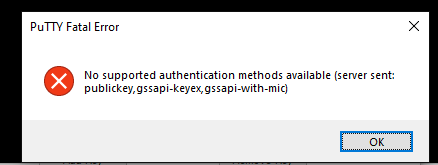
Hoe kom ik aan een prive sleutel en/of een publieke sleutel?
Wanneer je Windows gebruikt kan je met het programma Puttygen een prive en een publieke sleutel maken.
Zodra je Puttygen hebt gedownload, klik je op de generate knop zoals hieronder is te zien: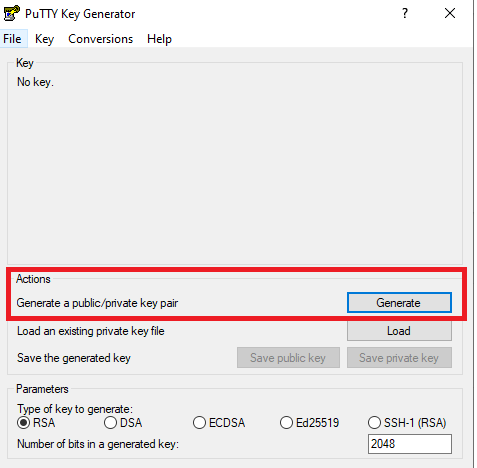
Beweeg met je muis een paar rondjes over het grijze vlak zodat de key gegenereerd word.
Er is nu een public key zichtbaar in het scherm, deze key is belangrijk, sla deze ergens op door met je muis alles te selecteren, klik met je rechtermuisknop op Kopiëren. Deze key gaan we zo toevoegen op de server.
Nadat er een publieke sleutel is aangemaakt, heb je eventueel ook de mogelijkheid om deze sleutel te voorzien van een wachtwoord, zodat als je collega bijvoorbeeld de sleutel heeft hij/zij er nog steeds niet in komt omdat er een wachtwoord benodigd is. Het is aan te raden deze wel in te vullen.
Aangezien we de publieke sleutel al hebben opgeslagen klik dan nu op Save private key en deze ergens op waar je het makkelijk terug kan vinden. .
Met OSX kan je dit via de terminal app doen welke je kan vinden in de hulpprogramma's folder.. Zodra je de terminal open hebt kan je het volgende commando opgeven: ssh-keygen -t rsa
Publieke sleutel toevoegen in DirectAdmin
Login in het controle paneel van DirectAdmin
Ga naar Geavanceerde functies en klik op SSH keys zoals in het plaatje hieronder is aangegeven: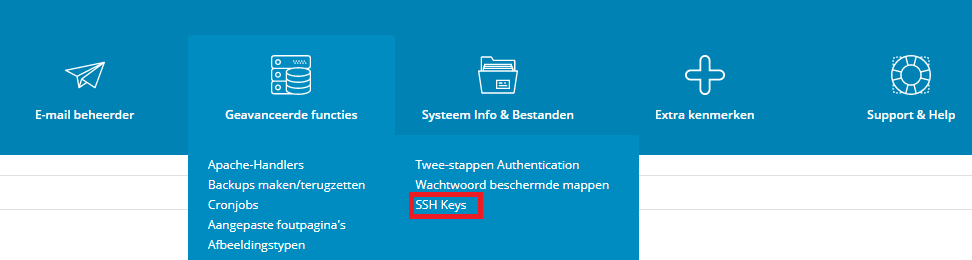
Klik op de knop: PASTE KEY om de eerder gekopieerde publieke sleutel toe voegen aan de server.
Als het succesvol is togevoegd krijg je rechts onderin de melding: SSH key authorized zoals hieronder is te zien:
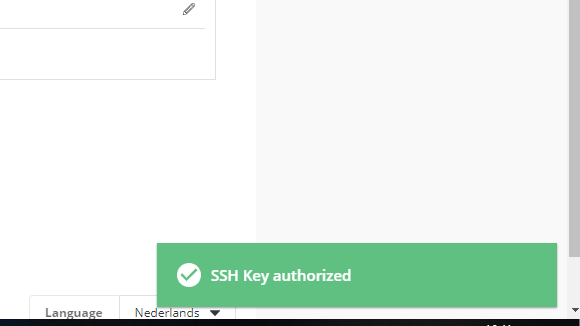
Ik heb de key toegevoegd, hoe kan ik nu verbinden?
Om te verbinden met SSH heb je een programma nodig. Er zijn op het internet veel programma's te vinden, een bekend programma is bijvoorbeeld Putty, maar in OSX zit bij Hulpprogramma's ook een programmatje met de naam: Terminal die ook een SSH verbinding kan maken.
Hoe kan ik de prive sleutel meegeven aan SSH:
Om verbinding te maken moet je de key mee geven met de SSH verbinding.
Dit kan op 2 manieren.
- Je kan gebruik maken van de putty agent (paegent) welke je op dezelfde website kan downloaden als waar je puttygen had gedownload.
- Je kan in putty zelf de SSH key meegeven.
Sleutel gebruiken met gebruik van Putty Agent
Zelf vind ik putty agent het makkelijkst, dit is een programmatje dat rechts onderin in je actieve windows applicaties verschijnt.
Het icoontje ziet er als volgt uit
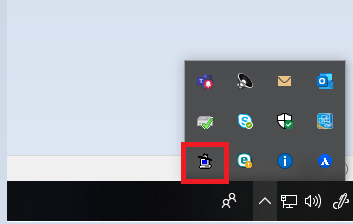
Dubbelklik op het icoontje, en klik op de knop: Add key.
Selecteer de prive sleutel.
Open nu Putty zelf en je zou nu succesvol een SSH connectie moeten kunnen maken.
Let op: bij het herstarten van je computer stopt de putty agent en dien je opnieuw de key toe te voegen.
Sleutel gebruiken met Putty zelf
Open Putty
Klik links in het menu op SSH en vervolgens op Auth zoals in het onderstaande plaatje te zien is:
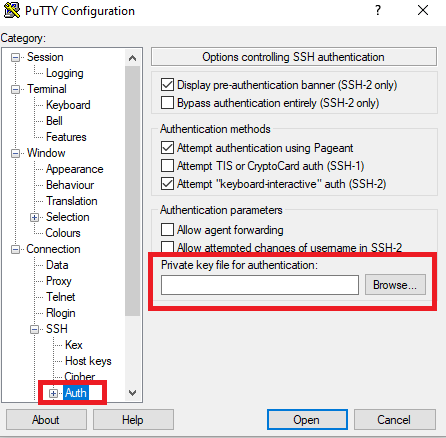
Selecteer vervolgens je private key.
Klik daarna links in het menu op Session en vul de server gegevens in zoals in onderstaand plaatje te zien is:
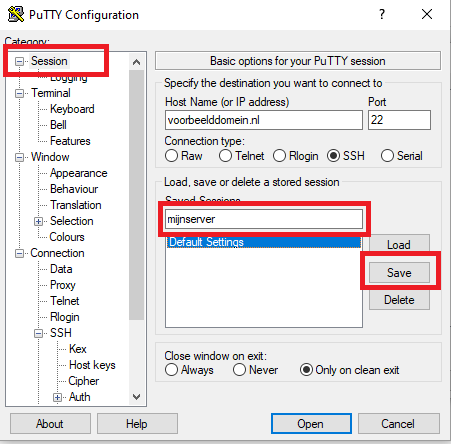
Geef de sessie een naam en klik op Save zodat je hem in de toekomst ook makkelijk verbinding kan maken met slechts 1 klik op de knop.
Wanneer je dit niet doet, dien je telkens weer de prive sleutel mee te geven.
Zodra je gaat verbinden zal je de volgende melding krijgen:
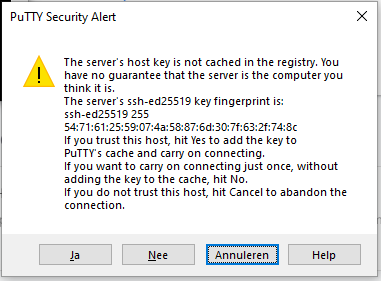
Klik op Ja om de key toe te voegen aan je computer zodat hij dit in de toekomst niet meer aangeeft.
Wanneer er gevraagd wordt om een gebruikersnaam, vul dan de gebruikersnaam van DirectAdmin in.
Vragen over onze dienstverlening?
Our customer service is available on workdays from 9 a.m. to 5:30 p.m.
